加上備用手機號碼 Dropbox 雙重安全驗證不怕弄丟手機
「兩步驟驗證」可以說是目前保護網路帳戶的最佳安全方案之一,它的原理是當你輸入帳號、密碼要登入一個雲端服務時,還要從自己的手機接收由服務傳來的簡訊驗證碼,進行雙重輸入,來保護你的帳號不被盜用。因為,即使對方竊取了你的帳號密碼等登入權限,一旦對方在一台新的裝置上想要登入你的帳戶時,就必須用你的手機接收簡訊,但這一點通常做不到。
尤其是一些充滿個人重要資料的服務,例如 facebook、 Google、 Dropbox,開啟兩步驟驗證都是很必要的,而像是 Evernote 也宣稱將會在近期內儘快開啟它的兩步驟帳戶安全驗證功能。
然而,兩步驟驗證也有一個「不保險」之處,那就是你的手機與號碼不能隨意改變,要改變之前一定要記得去雲端服務修改新的號碼,重設兩步驟驗證,以免自己接收不到驗證簡訊。而今天要分享的,就是在 Dropbox 的兩步驟驗證中,如何設定一個保險機制,以防自己手機遺失後還有備援方案。
首先,進入你的 Dropbox 網頁端,登入 Dropbox 帳號密碼。
接著利用右上方的選單進入【 Settings 】。
切換到〔 Security 〕分頁,可以看到在兩步驟驗證啟用設定下方,有一個「 Add a backup phone number 」連結,點擊後就能新增備用的手機號碼。
設定備用手機號碼的第一步,會要求你再次輸入自己的 Dropbox 密碼。
然後選擇台灣的國碼(+886),後面輸入你想使用的備用手機號碼即可(去除前端的 0 ),你可以用家人的手機號碼當做備援,這樣一來,如果你不小心搞丟手機、更換號碼時忘了先設定,那麼還有一個挽救的機制。
當然,在「Dropbox 兩步驗證帳號安全功能推出!搶先實際測試心得」一文中,我也有提到, Dropbox 在第一次啟動兩步驟驗證時,還會提供你一個最終挽救帳號的專屬代碼,一定要把那個代碼好好記得。
另外像是「啟動 Google帳戶 兩步驟驗證功能,中文版安全自保流程教學」,Google 的兩步驟驗證也有提供手機遺失後的挽救措施,都是用戶必須事先瞭解,以備不時之需的。
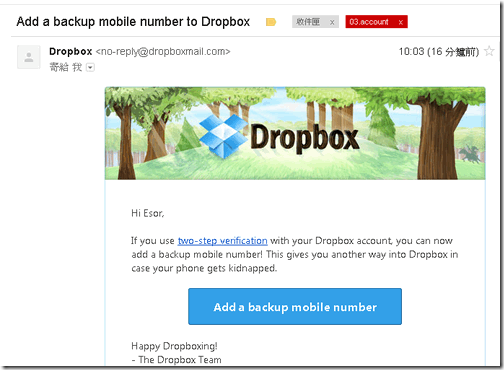
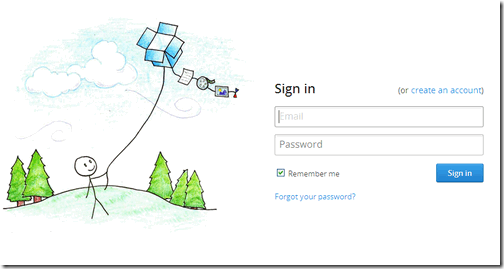
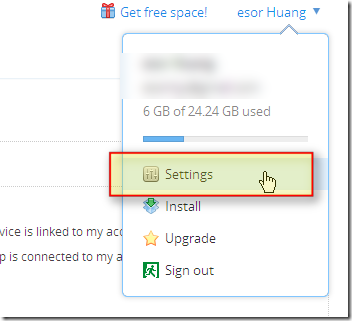
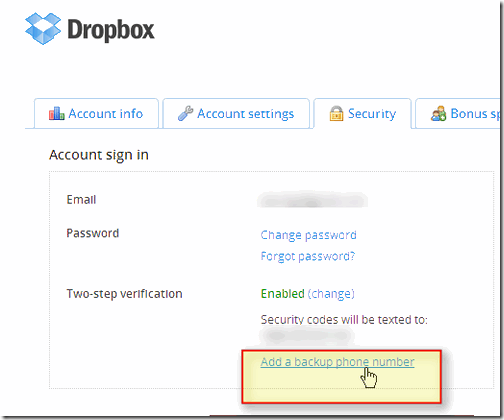
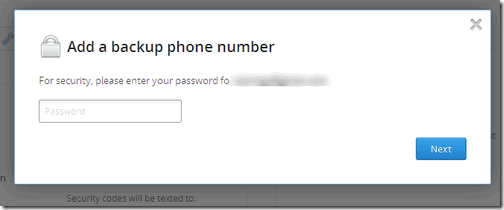
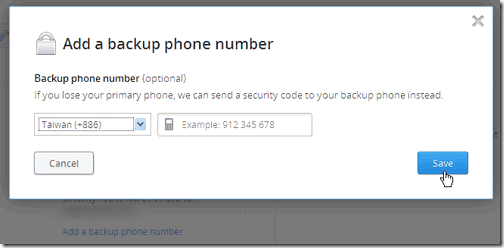


.png)







有用 , 謝謝推介
回覆刪除